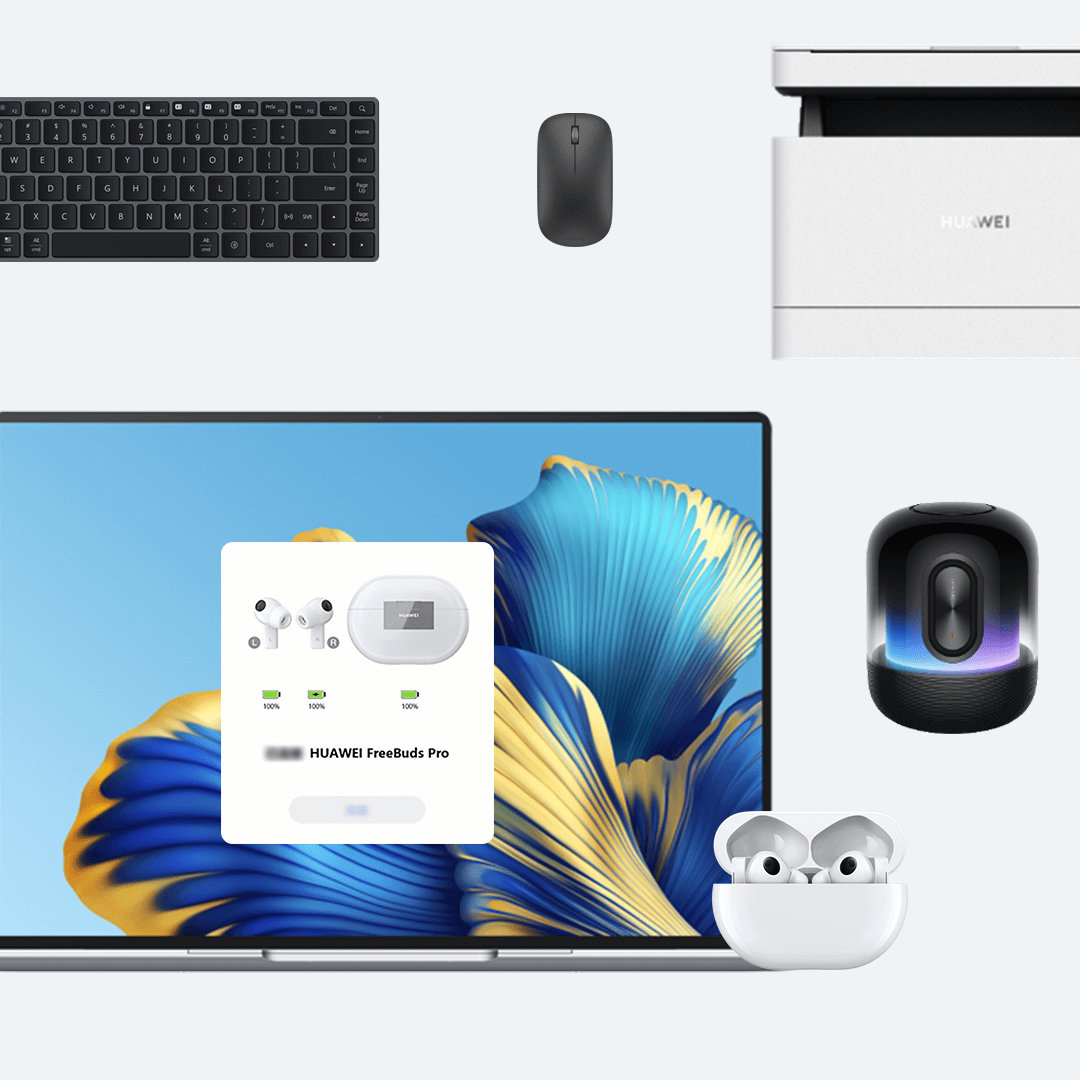Folosirea funcției Descoperire în proximitate pe computer pentru a vă conecta rapid la mai multe dispozitive
| Folosirea funcției Descoperire în proximitate pe computer pentru a vă conecta rapid la mai multe dispozitive |
Dispozitivele precum imprimantele, căștile, difuzoarele, mouse-urile și tastaturile pot fi detectate rapid și conectate fără probleme la computer cu funcția Descoperire în proximitate.
Această funcție este acceptată numai pe anumite modele de dispozitive și computere. Accesați următorul link pentru a verifica modelele acceptate: https://consumer.huawei.com/en/support/content/knowledgelist/en-us-vol15993901/
Efectuați următoarele acțiuni:
- Pe computer: activați Bluetooth, deschideți aplicația Manager PC HUAWEI și conectați-vă la contul HUAWEI ID.
Pe dispozitivul care urmează să fie conectat: conectați dispozitivul la o sursă de alimentare și porniți-l pentru a intra în modul de asociere.
Luând căștile ca exemplu: deschideți cutia de încărcare ce conține căștile sau apăsați lung butonul funcțional sau butonul Bluetooth de pe căști timp de 2 secunde până când indicatorul luminos clipește pentru a semnala că setul de căști a intrat în modul de asociere Bluetooth. Diferite dispozitive intră în modul de asociere în moduri diferite. Pentru mai multe detalii, consultați manualul produsului.
- Așezați dispozitivul aproape de computer. Va fi afișată o fereastră pop-up. Urmați instrucțiunile de pe ecran pentru a vă conecta rapid dispozitivul la computer.